
php Xiaobian Yuzai は、Apple iPhone と iPad が利用できない、または非アクティブ化されている問題を解決する方法を紹介します。 Apple デバイスが利用できなくなると、私たちは混乱したり不安になったりすることがあります。ただし、心配しないでください。Apple デバイスが利用できないようにするブロックを解除するのに役立つ解決策がいくつか用意されています。この記事では、Apple デバイスを再び使用できるようにするためのいくつかの効果的な方法をお勧めします。デバイスのパスコードを忘れた場合、間違ったパスコードを何度も入力した場合、またはデバイスが無効になっている別の理由がある場合でも、考えられる解決策を提供します。 Apple デバイスが利用できない問題を解決する方法を見てみましょう。
問題の説明: Apple iPhone または iPad のパスワードを忘れた場合、または間違ったパスワードを何度も入力した場合、デバイスは非アクティブ化されます。Apple iPhone または iPad が使用できないか非アクティブ化されている場合は、どうすればよいですか?
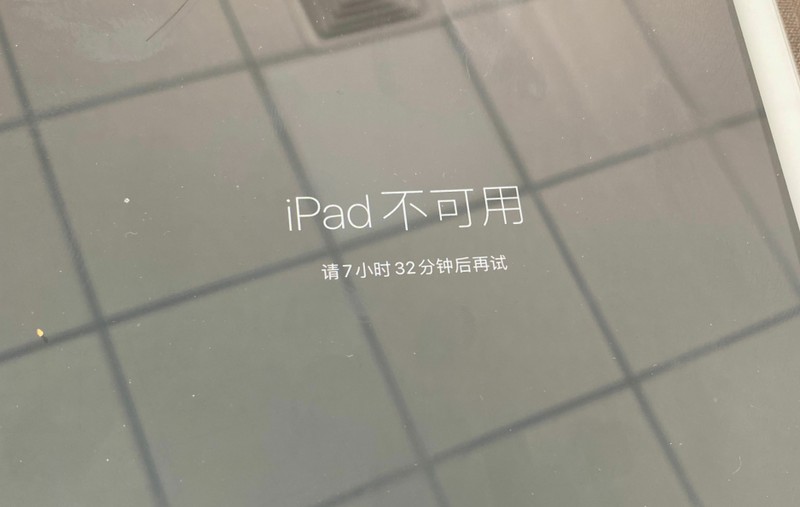
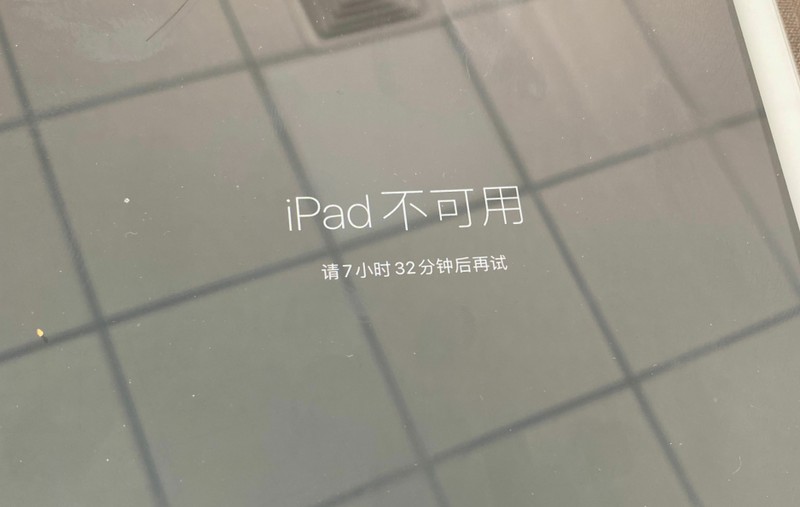
解決策: Apple iPhone または iPad が使用できなくなったり無効になった場合は、次の手順を実行して修正できます。まず、リカバリ モードまたは DFU モードに入り、デバイスをコンピュータに接続します。次に、データを保持しないクイックフラッシュオプションを選択します。 (デバイスが無効になっている場合、Aisi Assistant に直接接続できないことに注意してください。接続する前に、デバイスを手動で回復モードにする必要があります。)
注意事項:
1. デバイスが無効になっている場合、Aisi Assistant はデバイス データの読み取りとバックアップを行うことができません;
2. デバイスを非アクティブ化したい場合は、[ユーザー データをフラッシュする] オプションをチェックしないでください。 Aisi Assistant の場合、「フラッシュ中にユーザー データを保持する」がチェックされている場合、デバイスはフラッシュ完了後も無効になります。
添付: リカバリモードに入る方法
iPhone SE (第 1 世代) および iPod touch (第 6 世代) 以前のモデルを含む iPhone 6s 以前のモデル: ホームボタンを押し続けるそして電源キー。リカバリモード画面が表示されるまで、両方のボタンを押し続けます。
iPhone 7、iPhone 7 Plus、および iPod touch (第 7 世代): 電源キーと音量小ボタンを同時に押し続けます。リカバリモード画面が表示されるまで、両方のボタンを押し続けます。
iPhone 8 以降 (iPhone SE (第 2 世代) を含む): 音量を上げるボタンをすばやく押して放します。音量を下げるボタンをすばやく押して放します。次に、リカバリモード画面が表示されるまで電源キーを押し続けます。


ホームボタンのない iPad: 上部の電源ボタンに最も近い音量ボタンを押して、すぐに放します。上部のボタンから一番遠い音量ボタンを押して、すぐに放します。リカバリモード画面が表示されるまで、上部の電源キーボタンを押し続けます。
ホームボタンのある iPad: リカバリモード画面が表示されるまで、ホームボタンと電源キーを同時に押し続けます。
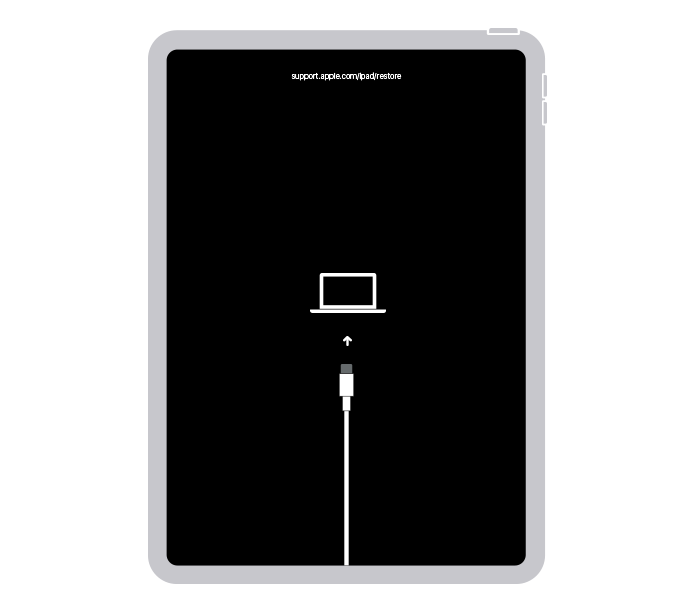
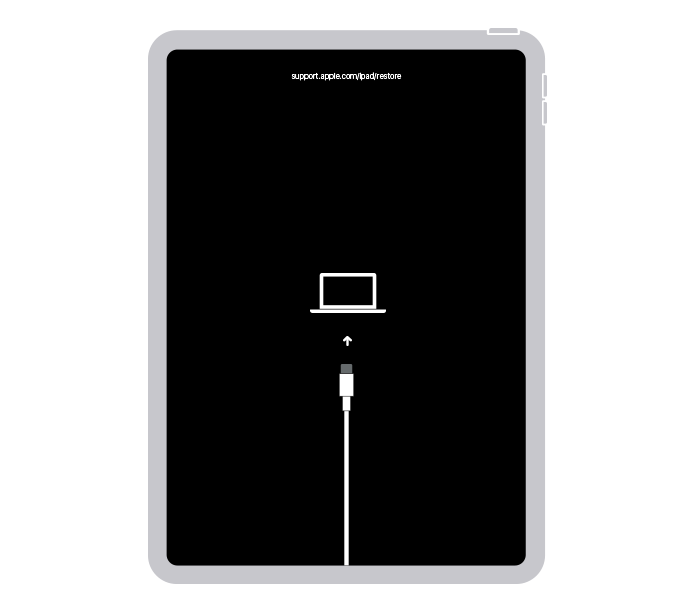
以上がiPhone が使用できない問題を解決する方法 Apple iPhone および iPad が使用できなくなり、非アクティブ化された場合の推奨解決策。の詳細内容です。詳細については、PHP 中国語 Web サイトの他の関連記事を参照してください。